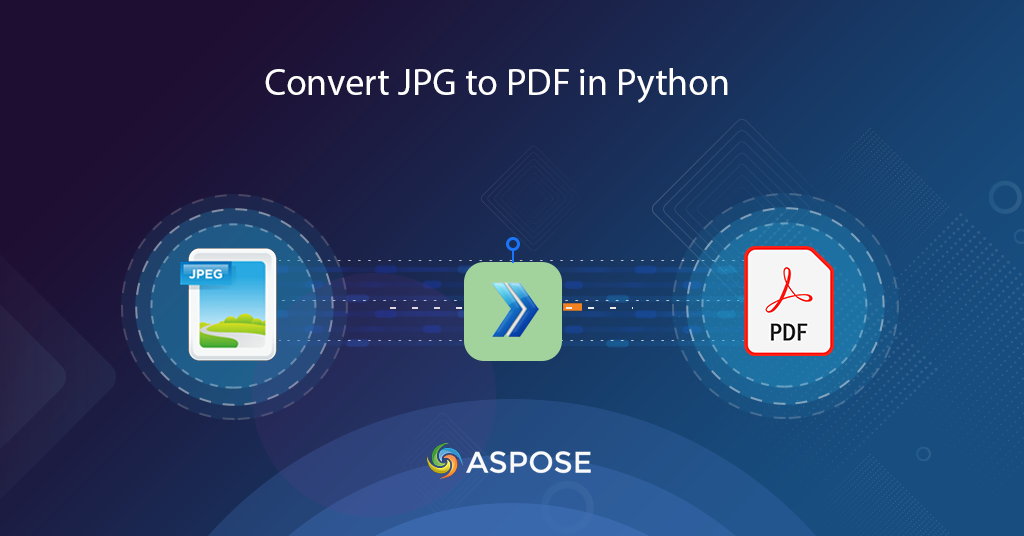
Дізнайтеся, як конвертувати JPG у PDF на Python
Зображення JPG або JPEG належать до популярних растрових зображень, оскільки вони використовують складний алгоритм стиснення з втратами даних, що дозволяє користувачам створювати меншу графіку. Більшість пристроїв, включаючи настільні, мобільні та інші кишенькові пристрої, підтримують зображення JPG. Тепер, якщо нам потрібно поділитися масовими зображеннями, перетворення JPG у PDF здається життєздатним рішенням. У цій статті ми збираємося обговорити деталі того, як конвертувати JPG у PDF на Python.
- API перетворення JPG у PDF
- Конвертуйте JPG у PDF за допомогою Python
- JPG у PDF за допомогою команд cURL
Нещодавно ми розробили безкоштовну службу Text to GIF, за допомогою якої ви можете створювати цікаві анімації з простих текстів.
API перетворення JPG у PDF
Обсяг цієї статті обмежено мовою Python, тому ми збираємося наголосити на використанні Aspose.PDF Cloud SDK для Python. Це обгортка навколо API Cloud REST і дозволяє виконувати всі можливості обробки PDF-файлів у програмах Python. Він надає можливості створювати, редагувати та перетворювати файли PDF у різні підтримувані формати. Ви також можете завантажити різні файли, зокрема EPUB, PS, SVG, XPS, JPEG тощо, і перетворити їх у PDF.
Тепер першим кроком є встановлення SDK, який доступний для завантаження через репозиторій PIP і GitHub. Будь ласка, виконайте наступну команду в терміналі/командному рядку, щоб інсталювати останню версію SDK у системі.
pip install asposepdfcloud
Після встановлення наступним важливим кроком є безкоштовна підписка на наші хмарні сервіси через інформаційну панель Aspose.Cloud. Метою цієї підписки є надання лише авторизованим особам доступу до наших служб обробки файлів. Якщо у вас є обліковий запис GitHub або Google, просто зареєструйтеся або натисніть кнопку Створити новий обліковий запис.
Конвертуйте JPG у PDF за допомогою Python
Перетворення за допомогою фрагмента коду Python є досить зручним. Щоб виконати цю вимогу, виконайте наведені нижче дії.
- По-перше, створіть екземпляр класу ApiClient, надаючи ідентифікатор клієнта та секрет клієнта як аргументи
- По-друге, створіть об’єкт класу PdfApi, який приймає об’єкт ApiClient як вхідний аргумент
- По-третє, створіть екземпляр класу ImageTemplatesRequest, де ми визначаємо назву вихідного зображення та пов’язані властивості, такі як ширина, висота, деталі полів
- Нарешті, викличте метод putimageinstoragetopdf(..) класу PdfApi, щоб виконати перетворення
# отримати облікові дані клієнта з https://dashboard.aspose.cloud/
def image2PDF():
try:
#Client credentials
client_secret = "1c9379bb7d701c26cc87e741a29987bb"
client_id = "bbf94a2c-6d7e-4020-b4d2-b9809741374e"
#initialize PdfApi client instance using client credetials
pdf_api_client = asposepdfcloud.api_client.ApiClient(client_secret, client_id)
# створити екземпляр PdfApi, передаючи PdfApiClient як аргумент
pdf_api = PdfApi(pdf_api_client)
#source image file
input_file = 'source.jpg'
#resultant PDF document
resultant_file = 'Resultant.pdf'
image_templates_details = asposepdfcloud.ImageTemplatesRequest
{
"IsOCR": True,
"OCRLangs": "eng",
"ImagesList": [
{
"ImagePath": input_file,
"ImageSrcType": "ImageSrcType.Common",
"LeftMargin": 10,
"RightMargin": 10,
"TopMargin": 10,
"BottomMargin": 10,
"PageWidth": 800,
"PageHeight": 1000,
"MarginInfo": {
"Left": 10,
"Right": 10,
"Top": 10,
"Bottom": 10
}
}
]
}
# викликати API для перетворення зображення у формат PDF
response = pdf_api.put_image_in_storage_to_pdf(name=resultant_file, image_templates= image_templates_details)
# друкувати повідомлення в консолі (необов'язково)
print('Image successfully converted to PDF format !')
except ApiException as e:
print("Exception while calling PdfApi: {0}".format(e))
print("Code:" + str(e.code))
print("Message:" + e.message)
Якщо нам потрібно перетворити більше одного зображення за один виклик, укажіть більше екземплярів ImagesList в об’єкті ImageTemplatesRequest.
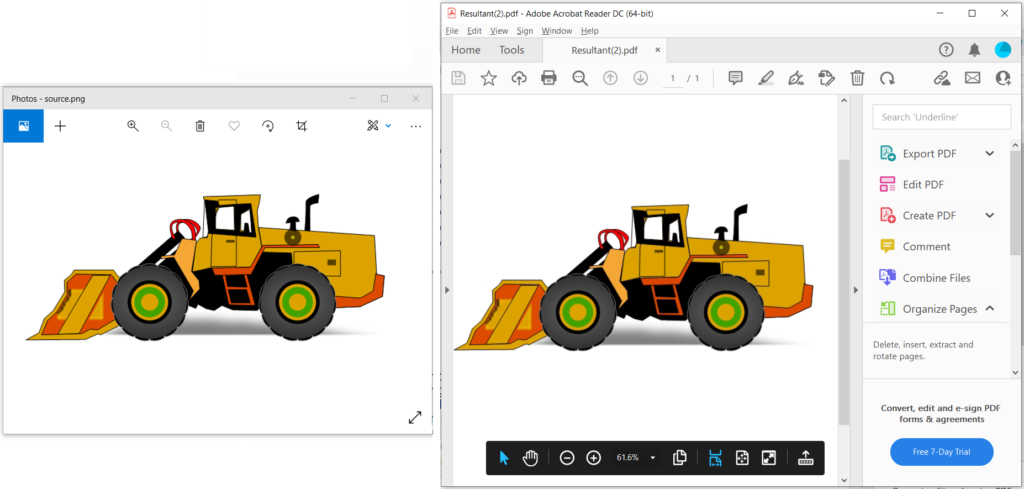
Зображення 1: попередній перегляд перетворення JPG у PDF.
JPG у PDF за допомогою команд cURL
Команди cURL забезпечують зручний спосіб доступу до REST API через термінал командного рядка. Оскільки Aspose.PDF Cloud розроблено відповідно до архітектури REST, ми також можемо отримати доступ до нього за допомогою команд cURL. Тепер першим кроком є створення JSON Web Token (JWT) на основі облікових даних вашого індивідуального клієнта. Тому виконайте наведену нижче команду, щоб створити маркер JWT.
curl -v "https://api.aspose.cloud/connect/token" \
-X POST \
-d "grant_type=client_credentials&client_id=bbf94a2c-6d7e-4020-b4d2-b9809741374e&client_secret=1c9379bb7d701c26cc87e741a29987bb" \
-H "Content-Type: application/x-www-form-urlencoded" \
-H "Accept: application/json"
Після створення маркера JWT скористайтеся такою командою cURL, щоб перетворити JPG у формат PDF. Потім отриманий файл завантажується в хмарне сховище.
curl -v -X PUT "https://api.aspose.cloud/v3.0/pdf/Resultant.pdf/create/images" \
-H "accept: application/json" \
-H "authorization: Bearer <JWT Token>" \
-H "Content-Type: application/json" \
-d "{ \"IsOCR\": true, \"OCRLangs\": \"eng\", \"ImagesList\": [ { \"ImagePath\": \"source.jpg\", \"ImageSrcType\": \"Common\", \"LeftMargin\": 10, \"RightMargin\": 10, \"TopMargin\": 10, \"BottomMargin\": 10, \"PageWidth\": 800, \"PageHeight\": 1000, \"MarginInfo\": { \"Left\": 10, \"Right\": 10, \"Top\": 10, \"Bottom\": 10 } } ]}"
Для довідки вихідний файл JPG і отриманий PDF-документ завантажуються в source.jpg і Image2PDF-Resultant.pdf.
Висновок
У цій статті ми обговорили кроки для перетворення JPG у PDF за допомогою Python. Дотримуючись тих самих інструкцій, ми також можемо конвертувати зображення PNG, BMP і GIF у PDF. Ми також дізналися про підхід до перетворення JPG у PDF за допомогою команд cURL. Незважаючи на це, наші Cloud SDK розроблені згідно з ліцензією MIT, тому їх повний фрагмент коду доступний для безкоштовного завантаження на GitHub.
Якщо у вас виникнуть пов’язані запитання або виникнуть проблеми під час використання наших API, будь ласка, зв’яжіться з нами через безкоштовний форум підтримки клієнтів.
Схожі статті
Ми також рекомендуємо відвідати наступні посилання, щоб дізнатися більше